Comment synchroniser le calendrier Microsoft Outlook avec iPhone?
Utilisez-vous le calendrier Microsoft Outlook mais souhaitez-vous garder votre horaire en synchronisation avec votre iPhone? La synchronisation de votre calendrier sur plusieurs appareils peut être extrêmement utile, surtout si vous êtes toujours en déplacement. Dans cet article, nous vous montrerons comment synchroniser votre calendrier Microsoft Outlook avec votre iPhone afin que vous puissiez rester organisé et à jour avec vos rendez-vous.
Synchronisation de votre calendrier Microsoft Outlook avec votre iPhone
1. Sur votre iPhone, ouvrez l'application Paramètres.
2. Appuyez sur les comptes et les mots de passe, puis ajoutez le compte.
3. Sélectionnez Échange comme type de compte.
4. Entrez votre adresse e-mail et votre mot de passe Microsoft Outlook.
5. Appuyez sur Suivant.
6. Sélectionnez les services que vous souhaitez synchroniser avec votre iPhone.
7. Appuyez sur Save.
8. Votre calendrier Outlook sera désormais synchronisé avec votre iPhone.
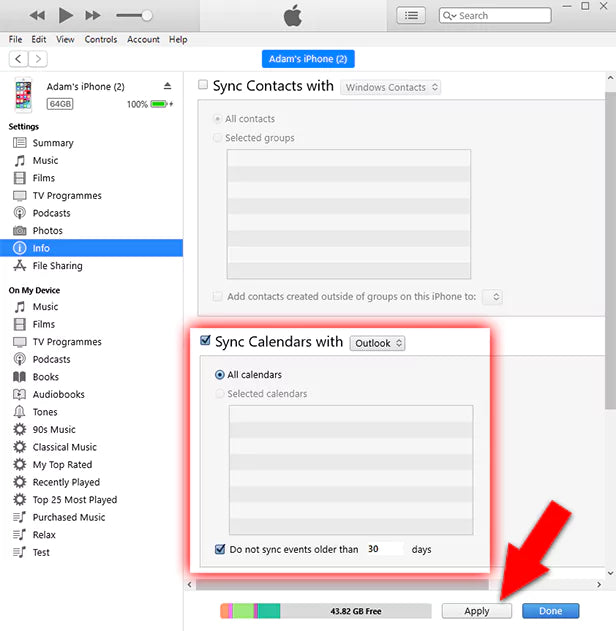
Comment synchroniser le calendrier Microsoft Outlook avec iPhone?
La synchronisation de votre calendrier Microsoft Outlook avec votre iPhone est un moyen facile et pratique de rester organisé et de suivre vos événements à venir. Voici comment synchroniser le calendrier Outlook avec votre iPhone en quelques étapes.
Étape 1: Installez l'application Microsoft Outlook
Pour commencer, vous devrez installer l'application Microsoft Outlook sur votre iPhone. Il s'agit d'une application gratuite, vous pouvez donc le télécharger depuis l'App Store. Une fois que vous avez installé l'application, ouvrez-la et entrez vos informations de compte Microsoft Outlook.
Étape 2: Activer la synchronisation du calendrier
Une fois que vous vous êtes connecté à l'application Outlook, accédez à la section Paramètres et assurez-vous que l'option «Calendar Sync» est activée. Cela vous permettra de synchroniser votre calendrier Outlook avec votre iPhone.
Étape 3: Synchronisez vos calendriers
Maintenant que vous avez activé la synchronisation du calendrier, vous pouvez synchroniser votre calendrier Outlook avec votre iPhone. Pour ce faire, ouvrez l'application Outlook, accédez à «Paramètres» et sélectionnez «Sync Calendriers». Cela vous permettra de sélectionner les calendriers que vous souhaitez synchroniser avec votre iPhone.
Étape 4: Testez la synchronisation
Une fois que vous avez terminé la configuration de la synchronisation du calendrier, vous pouvez le tester en créant un nouvel événement dans Outlook et en voyant s'il apparaît dans l'application Calendar sur votre iPhone. Si tout fonctionne correctement, l'événement devrait apparaître aux deux endroits.
Étape 5: Ajoutez votre calendrier Outlook à votre iPhone
Vous pouvez également ajouter votre calendrier Outlook à l'écran d'accueil de votre iPhone. Pour ce faire, ouvrez l'application Calendar et appuyez sur le bouton «Ajouter» dans le coin supérieur droit. Sélectionnez ensuite l'option «Outlook» dans la liste. Cela ajoutera votre calendrier Outlook à l'écran d'accueil de votre iPhone.
Étape 6: Configurer les notifications
Vous pouvez également configurer des notifications pour votre calendrier Outlook. Pour ce faire, ouvrez l'application Outlook et accédez à la section «Paramètres». Sélectionnez ensuite l'option «Notifications» et choisissez comment vous souhaitez être informé lorsqu'un événement est sur le point de démarrer.
Étape 7: Activer les rappels
En plus des notifications, vous pouvez également activer les rappels de votre calendrier Outlook. Pour ce faire, ouvrez l'application Outlook et accédez à la section «Paramètres». Sélectionnez ensuite l'option «Rappels» et choisissez comment vous voulez vous rappeler quand un événement est sur le point de commencer.
Étape 8: Sync Contacts
Vous pouvez également synchroniser vos contacts Outlook avec votre iPhone. Pour ce faire, ouvrez l'application Outlook et accédez à la section «Paramètres». Sélectionnez ensuite l'option «Contacts» et choisissez si vous souhaitez synchroniser tous les contacts ou uniquement certains contacts.
Étape 9: Partagez les calendriers avec les autres
Vous pouvez également partager votre calendrier Outlook avec d'autres personnes. Pour ce faire, ouvrez l'application Outlook et accédez à la section «Paramètres». Sélectionnez ensuite l'option «Partage du calendrier» et choisissez avec qui vous souhaitez partager votre calendrier.
Étape 10: Dépannage des problèmes de synchronisation
Si vous avez du mal à synchroniser votre calendrier Outlook avec votre iPhone, vous pouvez essayer de dépanner le problème. Pour ce faire, ouvrez l'application Outlook et accédez à la section «Paramètres». Sélectionnez ensuite l'option «Dépannage» et suivez les instructions à l'écran pour résoudre le problème.
Questions fréquemment posées
Qu'est-ce que le calendrier Microsoft Outlook?
Microsoft Outlook Calendar est une application de calendrier développée par Microsoft. Il est intégré à Microsoft Outlook, un gestionnaire d'informations personnelles, et permet aux utilisateurs de créer, gérer et partager des calendriers, des rendez-vous et des listes de tâches. Il fournit également des outils pour la planification, la gestion des tâches, la gestion des contacts et la prise de notes.
Le calendrier Microsoft Outlook est disponible pour les appareils Windows, MacOS, Android et iOS. Il peut être utilisé pour garder une trace des dates, des horaires, des tâches et des notes importants, et peut être partagé avec d'autres utilisateurs d'Outlook.
Comment synchroniser le calendrier Microsoft Outlook avec iPhone?
Le processus de synchronisation du calendrier Microsoft Outlook avec un iPhone est assez simple. Tout d'abord, assurez-vous que l'application Outlook est installée sur l'iPhone. Ensuite, ouvrez l'application Outlook et sélectionnez l'icône «Paramètres». À partir de là, sélectionnez l'option «Comptes» et sélectionnez «Ajouter un compte».
Une fois le compte Outlook ajouté, sélectionnez l'option «Sync» et choisissez le calendrier Outlook que vous souhaitez synchroniser. Une fois la synchronisation terminée, le calendrier Outlook sera accessible à partir de l'application de calendrier de l'iPhone. Le processus de synchronisation doit être effectué périodiquement pour s'assurer que le calendrier Outlook est à jour.
Comment ajouter un calendrier Outlook à iPhone | Calendrier de synchronisation des perspectives
Si vous souhaitez garder votre calendrier Microsoft Outlook en synchronisation avec votre iPhone, le processus est rapide et facile. En quelques clics, vous pouvez vous assurer que toutes vos réunions, rendez-vous et événements importants sont toujours à jour sur tous vos appareils. De cette façon, vous ne manquerez jamais une réunion ou un événement important et restera organisé où que vous soyez.




















